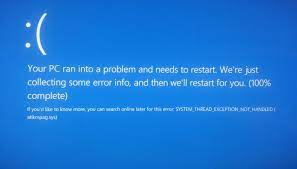BSOD é um erro fatal do Windows que gera janelas de tela cheia e normalmente impede que o sistema seja inicializando. Pode ser resultado de infecção por malware, mas na maioria dos casos culpados é falha grave do sistema, como software de driver, falha de hardware, falha do software em execução no software do driver, no kernel e no etc.
Pessoas recentemente, as pessoas relataram sobre o problema de inicialização do ATIKMDAG SYS BSOD com erro de parada System_thread_Exception_not_Handled. A questão específica é um tipo de BSODS que ocorrem quando os usuários tentam usar o Simulador X-Plane em seu PC.
O ATIKMDAG SYS FILE é um componente de software da família ATI Radeon a partir de dispositivos avançados de micro, Inc. Sua função é permitir que os componentes de hardware se comuniquem com software sem programas adicionais.
O erro da tela azul atikmdag.sys ocorre quando os usuários tentam atualizar seu sistema ou logo após a atualização. A maioria das pessoas relatadas sobre o problema possui cartões gráficos AMD instalados. Nesse caso, o culpado da questão em discussão pode ser drivers de placa gráfica externa que se encontram em conflito com o hardware.
Métodos para corrigir o problema de inicialização do ATIKMDAG SYS BSOD
Se você conseguir inicializar seu dispositivo no modo de segurança, gentilmente faça isso no início. Se você não puder, então você deve preparar uma unidade USB do Windows inicializável. Mas, se nenhum dos métodos funcionar, pode haver um caso que o maluso malicioso esteja acionando o problema. Para encontrá-lo, você deve empregar alguma ferramenta antivírus poderosa.
Método 1: Reinstalar o driver conflitante
- Inicie o seu PC e pressione F8 antes de ver o logotipo do Windows na tela,
- Clique na opção Solucionar problemas na nova janela e selecione opções ‘avançado’,
- Clique em Configurações de inicialização e clique em F4 ou F5 na tela a seguir,
- PC inicializará no modo de segurança,
- Clique com o botão direito do mouse na tecla Windows e no Gerenciador de dispositivos abertos,
- Expanda a seção Adaptadores de exibição, selecione o driver conflitante e clique em Desinstalar,
- Feche o gerenciador de dispositivos agora e o painel de controle aberto,
- Vá para os programas e recursos e localize o AMD Catalyst Installer Manager ou outro software relacionado a ele,
- Clique nele e selecione Desinstalar,
- Reinicialize o dispositivo normalmente e visite o site do fabricante do driver para baixar e instalar a versão mais recente do driver.
Método 2: Desfazer Mudanças recentes
Pode haver algumas alterações desconhecidas ocorrer no sistema que resulte na inicialização do ATIKMDAG SYS BSOD. Se este for o caso, recomendamos que você inverta as modificações com a ajuda dessas etapas:
- Na pesquisa do Windows, digite Restauração do sistema e clique em Enter,
- Selecione Restauração do sistema e siga as instruções na tela para criar um ponto de restauração,
- Reinicie o dispositivo quando o processo estiver concluído.
Método 3: Executar comando SFC / ScanNow
- Pesquise pelo prompt de comando admin na pesquisa do Windows,
- Na janela Black aparece, digite SFC / ScanNow e pressione Enter,
- Preencha todos os comandos dados e veja, se o problema for resolvido.
Método 4: Instalar atualizações ausentes
- Pesquisar pela atualização do Windows,
- Uma vez na atualização do Windows, verifique as atualizações disponíveis,
- Se houver atualização disponível, opte por instalar atualizações.
Se o erro de tela ATIKMDAG.SYS pode ocorrer quando você tiver algumas atualizações que não foram instaladas corretamente, este método é útil.
Método 5: Verifique seu disco para possíveis danos
- Abrir o prompt de comando como admin,
- Na caixa de diálogo preto aparece, digite no comando chkdsk / f e pressione ENTER,
- Depois disso, siga os comandos fornecidos e veja se isso funciona para você.
Método 6: Reparar PC usando a mídia de instalação do Windows
Se você não puder inicializar seu sistema devido ao erro de tela azul ATIKMDag.Sys, você deve usar o Windows 10 Installation Media para concluir o reparo:
- Reinicie seu dispositivo e pressione qualquer tecla para inicializar o sistema na mídia de instalação,
- Selecione seu idioma, hora, moeda, teclado / método de entrada e, em seguida, pressione Avançar,
- Clique em Reparar seu computador e selecione o tipo de sistema operacional que você deseja reparar,
- Clique em Solução de problemas> Avançado e clique em Reparo automático de reparo ou inicialização,
- Quando o sistema detecta o sistema operacional, selecione o que está sendo executado com o seu PC,
- Finalmente, desconecte o USB ou remova a mídia inicializável em DVD e tente iniciar o dispositivo,
- Se ainda não puder inicializar, clique em Botão de energia e tente inicializar seu PC,
- Pressione F8 repetidamente na inicialização e selecione Reparar seu computador,
- Clique em Prompt de Comando e digite os comandos abaixo:
bootrec / fixmbr.
bootrec / fixboot.
Bootrec / RebuildBCD.
Conclusão
Isso é tudo! Nós fornecemos todas as correções possíveis para o erro de tela azul atikmdag.sys. Espero que sim, estas correções realmente úteis para você para obter a correção necessária. Se você quiser uma solução rápida, poderá usar a ferramenta automática de reparo do PC que possa procurar possíveis problemas do Windows para fornecer seu reparo automático.